メールが届かない問題を解決!
管理画面で簡単SMTP設定ガイド
フォームからの自動返信メールが、Gmailなどのメールサービスで「迷惑メール」に分類されたり、ブロックされて届かなかったりすることがあります。これは、各メールサービスの強力なスパム対策が、サーバーからの自動送信メールを疑わしいと判断する場合があるためです。
有料版では、この問題を解決するため、信頼性の高いSMTP認証を利用したメール送信に標準で対応。専門的なファイルを編集することなく、**管理画面から簡単**に設定できます。
このガイドで解説するSMTP設定を行えば、あなたのサーバーが「信頼できる送信元」として認証され、お客様の受信トレイへメールが確実に届くようになります。
必要ファイルを準備する
まず、メール送信に必要なプログラム(ライブラリ)と、有料版の機能ファイルを準備します。
- 有料版SMTP用ファイルを準備
有料版で提供されたファイルの中から、SMTP機能が実装された「Gmail」ファイル一式(admin_form_fields.php, config.php, functions.php, process.php)をご準備ください。 - PHPMailerライブラリの準備
次に、メール送信の専門プログラム(ライブラリ)をダウンロードします。無料で利用できます。
PHPMailerをダウンロード - 緑色の「Code」ボタンをクリックし、「Download ZIP」を選択してファイルをダウンロード後、解凍します。
- 解凍したフォルダの中にある`src`という名前のフォルダを見つけます。
- `src`フォルダの中には、7つほどファイルが入っていると思いますが、使用するファイルは`Exception.php`、`PHPMailer.php`、`SMTP.php`の3つのファイルとなります。それ以外は削除してください。
- 次に`src`フォルダの名前を`PHPMailer`に変更します。この`PHPMailer`フォルダを後ほどアップロードします。
※Gメール対策版をご利用になられる場合、`PHPMailer`をサーバーにアップロードしていない状態で、管理画面(admin_form_fields.php)にアクセスしてフォームを作成や更新をしようとしても、画面が真っ白の状態になります。必ず`PHPMailer`をサーバーにアップロードしてご利用ください。
サーバーにアップロードする
FTPソフト(FileZillaなど)を使って、STEP1で準備したファイルとフォルダを、お使いのサーバーのフォームを設置している場所にアップロードします。既存のファイルがある場合は、新しいファイルで上書きしてください。
【アップロードするもの】
- 名前を`PHPMailer`に変更したフォルダ
- 有料版のSMTP用ファイル(admin_form_fields.php, config.php, functions.php, process.php)
最終的に、以下のようなフォルダ構成になっていればOKです。
|-- PHPMailer/
| |-- Exception.php
| |-- PHPMailer.php
| |-- SMTP.php
|-- admin_form_fields.php
|-- config.php
|-- functions.php
|-- process.php
|-- ... (その他のファイル)
管理画面でSMTP情報を設定する
ファイルをアップロードしたら、ブラウザで管理画面にアクセスしてSMTP設定を行います。
- ブラウザのアドレスバーに「あなたのサイトドメイン/admin_form_fields.php」と入力してアクセスします。
- IDとパスワードでログインします。
- 管理画面をスクロールし、「SMTP設定」という項目を見つけます。
- ご利用のレンタルサーバーやメールサービスから提供されたSMTP情報を、各項目に入力します。
- SMTPホスト: メール送信サーバー名(例: smtp.lolipop.jp, mail.example.com)。サーバーの「住所」にあたります。
- ポート番号: サーバーに接続するための「ドア」の番号です。一般的には 587 (TLS) または 465 (SSL) を使用します。
- 暗号化: 通信を安全にするための方式です。通常は「TLS」を選択します。サーバーによっては「SSL」の場合もあります。
- SMTPユーザー名: メール送信の認証に使うメールアドレスです。(例: info@yourdomain.com)
- SMTPパスワード: 上記メールアドレスのログインパスワードです。※Gmailの場合は「アプリパスワード」が必要です。(後述)
- 送信元メールアドレス: お客様にメールが届いた際に差出人として表示されるアドレスです。通常、SMTPユーザー名と同じものを入力します。
- 送信者名: お客様にメールが届いた際に表示される名前です。(例: 会社名、店舗名、サービス名など)
- すべての入力が終わったら、「SMTP設定を更新」ボタンをクリックして設定を保存します。
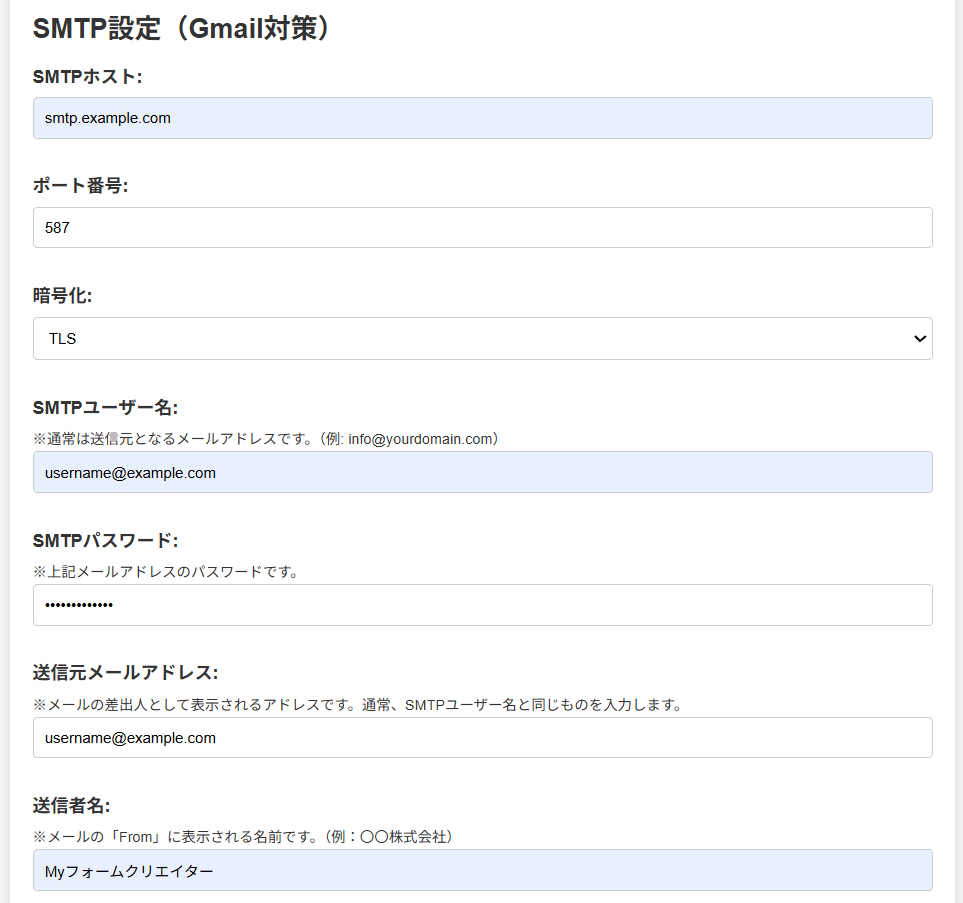
このフォームにご利用のサーバー情報を入力します。
テスト送信して完了!
お疲れ様でした!これですべての設定は完了です。
実際にあなたのサイトのフォームからテスト送信を行い、自動返信メールがきちんと届くか確認してみましょう。
GmailをSMTPサーバーとして利用する場合の重要事項
-
Gmailの通常のログインパスワードは使えません!
セキュリティ強化のため、Googleは外部のアプリケーション(このフォームプログラムなど)からGmailを操作する際に、「アプリパスワード」という専用のパスワードを要求します。 -
アプリパスワードの取得方法:
1. Googleアカウントで「2段階認証プロセス」を有効にする必要があります。
2. 有効にした後、Googleのアプリパスワード生成ページにアクセスします。
3. 「アプリを選択」で「メール」、「デバイスを選択」で「その他(名前を入力)」を選び、分かりやすい名前(例: Myフォーム)を入力して「生成」をクリックします。
4. 表示された16桁のパスワード(例: abcd efgh ijkl mnop)を、管理画面の「SMTPパスワード」欄にコピー&ペーストしてください。スペースは含めずに入力します。
